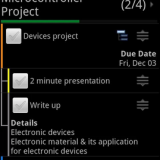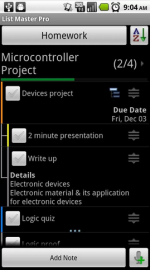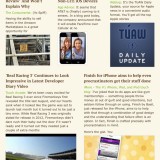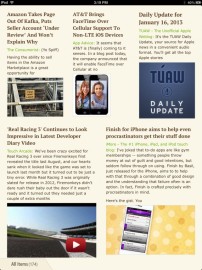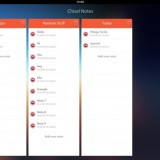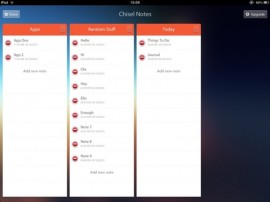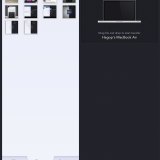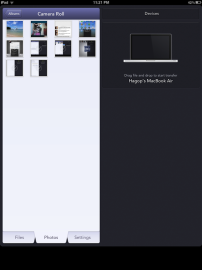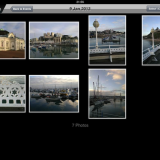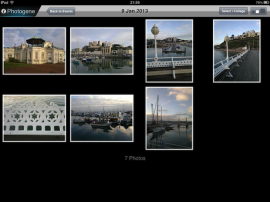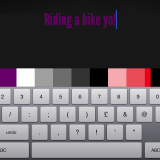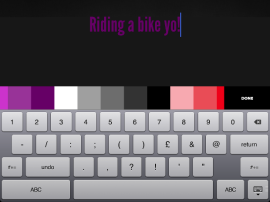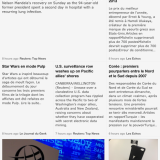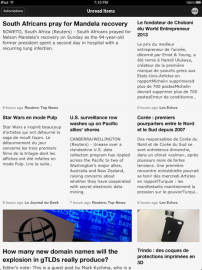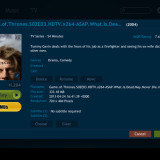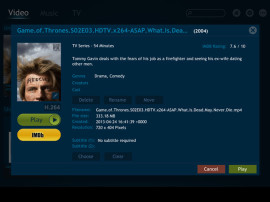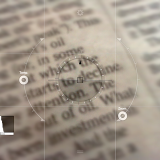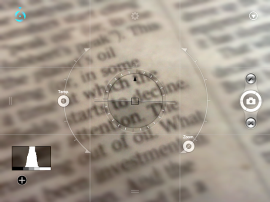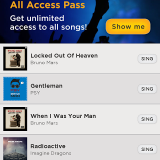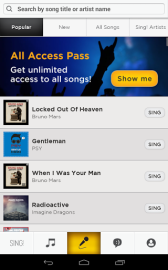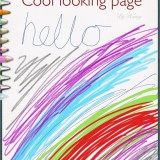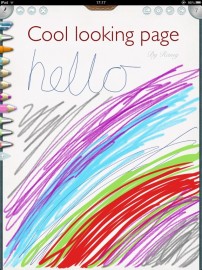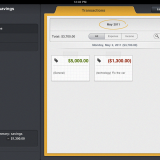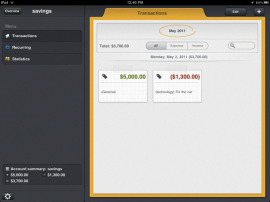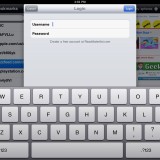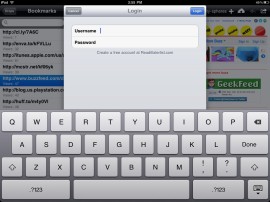Svůj iPad s oblibou využívám jako mé osobní malé kino. Základní video aplikace je neslaná nemastná, takže si vlastně říká o to, aby byla nahrazena. A právě v tomto okamžiku na scénu vstupuje CineXPlayer (3,99 USD), který je momentálně bezpochyby nejlepším video přehrávačem pro iOS.
Abych řekl pravdu, až donedávna jsem této aplikaci příliš nefandil, nicméně před týdnem vývojáři provedli velký update, ve kterém přidali nové funkce a odhalili uživatelům skvěle přepracované uživatelské prostředí. V tom okamžiku se CineXPlayer stal mým favoritem. Možná se ptáte na to, proč nahrazovat základní aplikaci pro přehrávání videí aplikací třetí strany. Odpověď je jednoduchá – kromě extra funkcí, které CineXPlayer nabízí, je hlavní výhodou možnost video stáhnout a okamžitě spustit – video nemusíte konvertovat.
Kromě toho je aplikace spojena s IMDB, takže u konkrétního filmu či seriálu budete mít také informace přímo z IMDB (v anglickém jazyce). Zde ale musím poznamenat, že vývojáři udělali nějakou chybu, jelikož někdy se u filmu zobrazují špatné informace. Šance na zobrazení správných informací je dle mého dlouhodobého pozorování zhruba 50:50. Tento problém ale není nijak stěžejní.
Hlavní je to, jak aplikace funguje při přehrávání. A funguje skutečně skvěle. Stačí jedno klepnutí a film se začne přehrávat. CineXPlayer dále nabízí několik speciálních funkcí, kterými se odděluje od aplikací svého typu. Jednou z těchto funkcí je SuperSharp, tedy funkce, která vám umožní video zaostřit. Někdy je tato funkce užitečná, ale někdy je video až příliš ostré.
CineXPlayer je v App Store jednou z mála aplikací, které podporují Dolby Digital Plus. Díky tomu je audio stopa mnohem realističtější (opravdu se jedná o poznatelný rozdíl, abyste tuto funkci plně ocenili, doporučuji vám použití sluchátek).
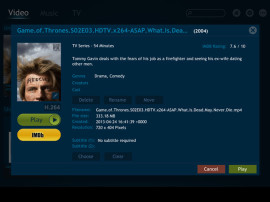
Ačkoliv se CineXPlayer soustředí hlavně na přehrávání videí, samozřejmě bez nejmenších problémů přehraje také hudbu. Uživatel bude mít k dispozici přehled svých skladeb, ze kterých si může vybírat. Velkou výhodou je oproti základní aplikaci to, že můžete vytvořit frontu písniček k přehrání.
Mohu bezpečně říci, že CineXPlayer je mým iPad přehrávačem číslo jedna. A také mohu říci, že žádná z mnoha aplikací tohoto typu, které jsem již vyzkoušel, se ani neblíží tomu, aby CineXPlayer sesadila z trůnu. Pokud stejně jako já rádi používáte iPad jako své soukromé kino, CineXPlayer je pro vás tím pravým.